Configuración por inquilino - ATS Gestão de Recrutamento e Seleção
Las configuraciones por inquilino permiten controlar las funcionalidades que influyen en el proceso de algunas rutinas del módulo. ATS Gestão de Recrutamento e Seleção .
Cómo acceder a la configuración por inquilino ATS Gestão de Recrutamento e Seleção
- Accede a la Plataforma X senior con un usuario que sea administrador de inquilinos o que tiene lospermisos necesarios para realizar la configuración.
- Acceda a la pantalla de configuración por inquilino desde el menú:Tecnología > Configuración > Por Tenant.
- en la sección Dominios y Servicios (en la parte inferior de la pantalla), expanda el dominio hcm.
- Dentro del dominio, busque el servicio donde está la funcionalidad que desea configurar.
- haga clic enPara editar junto al servicio para acceder a las propiedades. En la pantalla de propiedades, la configuración estará disponible dentro de la pestaña Sistema.
Importante
La mayoría de las funciones del módulo de Reclutamiento y Selección se encuentran dentro del servicio de Reclutamiento , sin embargo, en algunos casos también se utiliza el servicio de gestión de vacantes .
Procesos
Solicitud de personal y apertura de vacantes
- Mostrar el nombre comercial de la empresa y del establecimiento en lugar del nombre de la empresa : permite utilizar el nombre comercial de la empresa en lugar del nombre de la empresa, según la configuración:
- Falso (Predeterminado): muestra el nombre corporativo para los campos de selección Empresa y Establecimiento en la pestaña Contrato de Trabajo en las pantallas Registro de Vacantes y Solicitud de Personal y en los detalles de aprobación de Solicitud de Personal en las pantallas Monitoreo de Procesos y Mis Pendientes;
- Verdadero : muestra el nombre comercial de la empresa en lugar del nombre de la empresa para los campos de selección Empresa y Establecimiento en la pestaña Contrato de trabajo en las pantallas Registro de vacantes y Solicitud de personal y en los detalles de aprobación de Solicitud de personal en las pantallas Procesos de seguimiento de personal y Mis problemas. .
Importante
- Si el usuario tiene la versión actualizada del módulo ATS Gestão de Recrutamento e Seleção , los datos de Empresa y Establecimiento se mostrarán en el detalle de la pantalla Información del Candidato y en el campo Empresa/Establecimiento en Búsqueda de candidatos, en la pantalla de Gestión de Empleo.
- Si el permiso Todos los reemplazados para los recursos de personal y solicitud de vacante está habilitado, el campo Empleado reemplazado mostrará todos los empleados, incluidos aquellos que han sido despedidos, sin tener en cuenta que el Empleado reemplazado considera el mismo puesto que el parámetro de solicitud de personal/vacante . Cuando el usuario no tenga este permiso, solo se considerarán los empleados que sean liderados por el solicitante de empleo, incluidos aquellos que hayan sido despedidos.
- Defina el número inicial del código de solicitud de personal/vacante : se debe ingresar el número inicial de la secuencia de solicitud de personal y vacante. Esta secuencia se genera cuando se guarda la solicitud de personal o la vacante y puede ser de la solicitud de personal y mostrarse en la vacante, o por la vacante y mostrarse en la solicitud de personal. Se utilizará la misma secuencia para ambas situaciones. Este parámetro es obligatorio y está vacío de forma predeterminada en el sistema, pero debe configurarse (completarse) cuando se utiliza el sistema por primera vez. Luego de la configuración, el sistema generará los siguientes códigos para la solicitud o vacante de personal. Acerca de la generación de código:
- Si el usuario cuenta con el módulo de Reclutamiento y Selección on-premise, el código de requisición (CODRQU), de la tabla R126RQU, deberá ser ingresado en la pantalla de Requisición , siguiendo la lógica de considerar la solicitud de personal/vacante más reciente para registrar el código numérico. secuencia (si la vacante más reciente es 500, se debe registrar el código 501).
- Si el usuario utiliza la versión actualizada del módulo ATS Gestão de Recrutamento e Seleção , deberás registrar el código de solicitud de personal/vacante por primera vez en la Plataforma X senior, en Tecnología > Configuración > Por inquilino > HCM > Reclutamiento > Sistema. Es necesario verificar si ya se ha creado una vacante en el módulo local para fines de prueba, antes de insertar el código de vacante/solicitud en la plataforma en la nube. Cada vez que se complete una nueva vacante/solicitud, se integrará con el módulo local para admitir al candidato.
- El código representa el rango inicial de solicitudes de personal y vacantes en el XPlatform . El valor debe ser mayor al último código de vacante registrado en el sistema. on-premises . Recordando que a partir de este rango de vacantes el módulo de Reclutamiento y Selección en la versión XPlatform , donde todas las vacantes deben crearse a través de este. Se recomienda dejar una pista de respaldo.
Ejemplo : última solicitud registrada on-premises eran 500. Establecer el código inicial en XPlatform con el valor 2000. El valor debe estar entre 1 y 949.999.999 (Valor máximo).
Importante
Este parámetro de configuración sólo se utiliza para definir el código inicial de las vacantes, cuando se está implementando el módulo. A partir del momento en que las requisiciones/vacantes ya han sido creadas, el sistema utiliza el siguiente código basado en las requisiciones/vacantes que ya existen.
- Habilitar la integración de Solicitudes de Personal y Vacantes para el sistema G5 : permite enviar solicitudes de personal y vacantes creadas en el módulo ATS Gestão de Recrutamento e Seleção para el módulo de Reclutamiento y Selección en Gestión de Personas | HCM (versión 6), con el fin de mantener actualizado el saldo de la tabla de vacantes con esta información.
- Falso (Por defecto): al seleccionar esta opción, el sistema no enviará las vacantes y solicitudes de personal creadas en el módulo ATS Gestão de Recrutamento e Seleção para el módulo de Reclutamiento y Selección en Gestión de Personas | HCM (versión 6).
- Verdadero : al seleccionar esta opción, el sistema enviará las vacantes y solicitudes de personal creadas en el módulo ATS Gestão de Recrutamento e Seleção para el módulo de Reclutamiento y Selección en Gestión de Personas | HCM (versión 6). En el caso de solicitudes de personal, el proceso de envío se producirá cada vez que se cree, edite, cancele, rechace o apruebe una solicitud (considerando el último paso de aprobación). El proceso de presentación de vacantes se producirá cada vez que se cree, edite, cancele, complete, suspenda o reanude una vacante.
- Limitar datos contractuales seleccionables en la solicitud/apertura de vacante : este parámetro está disponible en la configuración del inquilino (en el servicio de vacancia ) y tiene dos opciones, a saber: Verdadero y Falso . El comportamiento recomendado para este parámetro es la opción Verdadero , donde al abrir una requisición o una vacante, solo se mostrará en los campos Puestos , Puesto de Trabajo , Establecimiento , Centro de Costo , Departamento , Escala de Trabajo , Tipo de Contrato y Relación Laboral , información contractual vinculada a empleados por debajo del solicitante en la jerarquía.
Al cambiar el tick a Falso , será posible visualizar y seleccionar en los campos Cargos , Lugar de Trabajo y Establecimiento , toda la información contractual vinculada a la Empresa, independientemente del solicitante. - João Souza - Puesto Asistente - Puesto X - Rama 1
- Maria Santos - Puesto Analista - Puesto Y - Rama 1
El gerente Alexandre Silva tiene dos empleados debajo de él en la jerarquía de cargos:
El parámetro Limitar datos contractuales seleccionables en la solicitud/apertura de vacante está configurado en True , cuando el Gerente Alexandre es el solicitante de una solicitud, en el campo Puesto tendrá dos opciones de visualización y selección: Asistente y Analista. En el campo Estación de trabajo tendrá dos opciones: Estación X y Estación Y. En el campo Sucursal tendrá una opción: Sucursal 1.
Si el parámetro está configurado en False , cuando el Gerente Alexandre abra una solicitud, todos los puestos de la Empresa aparecerán en el campo Puesto . Lo mismo ocurrirá con Workplace y Branch .
Observación
El parámetro Limitar datos contractuales seleccionables en la solicitud/apertura de vacante tiene como objetivo facilitar aún más el uso de la ATS Gestão de Recrutamento e Seleção independientemente. Es decir, se puede utilizar sin el módulo Panel de Gestión y, en consecuencia, sin una jerarquía completa de la organización, ya que de esta forma el cliente que utiliza la versión independiente simplemente necesita cambiar el parámetro a False y, por tanto, no estar obligado a registrar a todos los Gerentes en la jerarquía laboral.
Solicitud de personal
- Ingresar rango salarial al abrir la Requisición de Personal : permite deshabilitar los campos salariales (rango salarial) al abrir la solicitud de personal según configuración:
- Falso : al seleccionar esta opción, los campos de rango salarial quedan deshabilitados por lo que no es posible ingresar el salario al abrir la solicitud de personal.
- Verdadero (Por defecto): al seleccionar esta opción, se habilitan los campos de rango salarial para que sea posible ingresar el salario al abrir la solicitud de personal.
Los campos salariales (rango salarial) solo estarán deshabilitados al abrir la requisición de personal, estarán disponibles para consultar vacantes abiertas.
- Pasos de aprobación que informan el rango salarial de la solicitud de personal (aumento de personal) (predeterminado Vacío): permite configurar los pasos de flujo en los que es obligatorio informar el rango salarial en la solicitud de aumento de personal. Ejemplo: 1.3. Luego de ingresar los pasos, se habilita la acción Informar salario y no es posible aprobar una solicitud antes de informar el salario.
- Pasos de aprobación que informan el rango salarial de la solicitud de personal (reemplazo) (predeterminado Vacío): permite configurar los pasos del flujo en los que es obligatorio informar el rango salarial en la solicitud de reemplazo. Ejemplo: 1.3. Luego de ingresar los pasos, se habilita la acción Informar salario y no es posible aprobar una solicitud antes de informar el salario.
Si los parámetros Pasos de aprobación que informan el rango salarial de la solicitud de personal (aumento de personal) y Pasos de aprobación que informan el rango salarial de la solicitud de personal (reemplazo) no están configurados, el botón Aprobar siempre estará habilitado.
- Pasos de aprobación que editan información de solicitud de personal (aumento de plantilla) (valor predeterminado: Vacío): le permite configurar los pasos de flujo en los que será posible editar la información de solicitud de personal para aumento de plantilla. Ejemplo: 1,2. Después de ingresar los pasos, se habilita la acción Editar solicitud de personal .
- Límite de 1 puesto/vacante por solicitud : este parámetro está disponible en la configuración del inquilino (en el servicio de contratación) y tiene dos opciones, a saber: Verdadero y Falso . El comportamiento recomendado para este parámetro es la opción Falso , donde al abrir una solicitud de personal para aumento de personal, el campo Número de vacantes puede ser llenado por el solicitante con más de un puesto. Si desea limitar una única posición por solicitud, el parámetro debe cambiarse a verdadero . Consulte la documentación de roles y permisos para ver cómo crear una excepción por rol.
- Pasos de aprobación que editan información de solicitud de personal (reemplazo) (valor predeterminado: Vacío): le permite configurar los pasos de flujo en los que será posible editar información de solicitud de personal de reemplazo. Ejemplo: 1,2. Después de ingresar los pasos, se habilita la acción Editar solicitud de personal .
Autocompletado de rango salarial
Este parámetro está disponible en Tecnología > Configuración > Por inquilino. Ubique el dominio HCM y dentro de ese dominio, debe filtrar el servicio de administración de vacantes y hacer clic en Editar . En la pestaña Sistema , ubique el parámetro Autocompletar rango salarial .
Teniendo en cuenta que los valores del rango salarial se basan en el trabajo y el puesto, cambiar los valores de los parámetros cambiará el comportamiento del rango salarial de la siguiente manera:
- Al ingresar el valor 1 , el autocompletado del rango salarial estará inactivo;
- Al ingresar el valor 2 , el rango salarial se completará pero no se podrá cambiar;
- Si se ingresa el valor 3 , el rango salarial se completará automáticamente con la posibilidad de cambiar los valores, siempre y cuando respeten el límite del rango salarial respectivo (es decir, si el rango salarial es de R$ 1.000,00 inicial y final de R$ 2.000,00, el cambio puede ocurrir si se ingresa un valor entre estos dos valores, pero no se puede ingresar un valor menor que el valor inicial ni un valor mayor que el valor final);
- Al ingresar el valor 4 , el rango salarial se completará automáticamente, con posibilidad de cambiar los valores (incluidos límites iniciales y finales). Como resultado, el autocompletado sugerirá los rangos de posición que existen en el módulo de Remuneración, sin embargo, el usuario tiene total flexibilidad para cambiarlos.
Al ingresar el valor 2 o 3 en la configuración de autocompletar rango salarial, si aparecen los errores Error al buscar tabla salarial/Tabla salarial no encontrada , no será posible guardar la vacante y/o solicitud de personal.
Importante
Esta funcionalidad sólo estará disponible si el cliente también dispone del módulo de Gestión de Compensaciones .
Cambiar este parámetro afecta directamente las pantallas de Solicitud de personal y Gestión de vacantes .
Consiste en una remuneración para el candidato interno aprobado de acuerdo con el salario de la vacante.
Este parámetro está disponible en Tecnología > Configuración > Por inquilino. Ubique el dominio HCM y dentro de ese dominio, debe filtrar el servicio de administración de vacantes y hacer clic en Editar . En la pestaña Sistema , ubique el parámetro Consiste en la remuneración interna aprobada del candidato según el salario de la vacante .
Si este parámetro se marca como verdadero, el sistema bloqueará la aprobación de un candidato interno con salario informado fuera del rango salarial definido para la vacante. Si se marca como falso, el sistema solo alertará pero le permitirá continuar.
Utilice el entorno de aprobación en Portal de Talentos Sénior
Este parámetro está disponible en Tecnología > Configuración > Por inquilino. Ubique el dominio HCM y dentro de ese dominio, debe filtrar el servicio de administración de vacantes y hacer clic en Editar . En la pestaña Sistema , ubique el parámetro Usar entorno de aprobación en Portal de Talentos Sénior .
Si este parámetro está marcado como verdadero, el sistema no permitirá publicar vacantes en el Portal de Talentos durante más de un día, la fecha de finalización de la publicación debe ser la misma que la fecha de inicio. El objetivo del parámetro es reducir la incidencia de falsas vacantes publicadas en el Portal de Talentos , lo que puede confundir o generar falsas expectativas en los candidatos.
Este parámetro debe ser utilizado como verdadero exclusivamente por:
- Entornos de aprobación de clientes senior;
- Entornos y canales demo senior (soporte, ejecutivos técnicos).
Importante
En senior X Plataforma > Gestión de Personas | HCM > Portal de Talentos > Gestión de perfiles, el botón Habilitar Portal de Talentos Senior , para clientes que utilizaban el antiguo Portal del Candidato, republica las vacantes en el Portal de Talentos Mayor, siempre que este parámetro esté marcado como falso . Cuando se marca como verdadero , el sistema no vuelve a publicar las vacantes porque entiende que no se trata de una migración, sino de una prueba.
Portal de candidatos
- Texto que contiene información sobre el contacto de Recursos Humanos (valor predeterminado: Vacío): le permite ingresar el texto utilizado para mostrar la información de Recursos Humanos en el pie de página de todas las páginas del Portal del Candidato;
- Habilitar compartir vacantes en Facebook : Habilita compartir la vacante en Facebook a través del Portal de Candidatos en la lista de oportunidades;
- Habilitar compartir vacantes en Linkedin : Habilita compartir la vacante en Linkedin a través del Portal del Candidato en la lista de oportunidades.
Configuración de imagen y color en el Portal del Candidato
La pantalla de Personalización de la plataforma le permite configurar las imágenes utilizadas en el Portal del Candidato. Estos cambios se realizan en Tecnología > Personalización > Logotipo y colores > Personalización y afectarán a toda la plataforma X senior.
Los ajustes que se pueden realizar son:
- Colores: el color primario y el color del texto se refieren al contenido del encabezado.
- Marca de la empresa: se refiere a la imagen del logotipo que se adjuntará al encabezado.
- Fondo para iniciar sesión: esta es la imagen de fondo, que se muestra en la pantalla donde el candidato inicia sesión para ingresar al Portal. Para garantizar una buena visibilidad en la imagen de fondo, es necesario ajustar el tamaño de la imagen según el tamaño de la pantalla. Para pantallas grandes, recomendamos una resolución de 1920 px por 1415 px. Para pantallas de tamaño mediano lo ideal es que la resolución sea de 620px por 946px.
- Película de color: la película de color le da a la imagen de fondo un efecto de degradado al aplicar un tono de color, utilizado en la base del tema, a la imagen en la pantalla de inicio de sesión. Esta opción se puede activar mediante el botón Aplicar película de color a la imagen .
- Marca de la empresa para la pantalla de inicio de sesión: la misma imagen configurada se mostrará en Currículum (pantalla de inicio de sesión), Registrar nuevo currículum y ¿Olvidó su contraseña?
Portal de Talentos | Múltiples páginas de carrera
Para habilitar este parámetro acceda al menú: XPlatform > Tecnología > Configuración > Por inquilino . En Dominios y Servicios puedes filtrar el dominio por HCM y servicio de carreras corporativas . En la pestaña Sistema , busque el parámetro Varias páginas de carrera.
Al seleccionar Falso, solo se utilizará una página de carrera para todas las empresas del grupo. Al usar True puedes usar varias páginas de carrera que se configurarán en Portal de Talentos > Gestión de perfiles .
Para obtener más información, consulte la documentación completa para Portal de Talentos .
Integración con el área médica (interna y externa)
Como requisito previo es necesario:
- Complete el campo Tipo de código de registro médico en la pestaña Ejecución de la pantalla Configuración general (FRDEFNRS) del módulo local de Reclutamiento y Selección en: Selección > Configuración > General;
Nota
Cuando el usuario no tiene el módulo ATS Gestão de Recrutamento e Seleção en la versión On Premise, es necesario insertar la información relacionada con este campo Efefic , en la tabla (R126DEF) manualmente mediante intervención en la base de datos. Por no tener acceso a la pantalla de Tipos de Solicitud (FRDEFNRS), ya que solo está disponible en Reclutamiento y Selección en la versión On Premise.
- Ingrese al campo Considera Normal en la pantalla Tipos de Opinión (FR106PAR) del módulo Seguridad y Medicina en: Tablas > General > Opiniones. Este campo es obligatorio para actualizar la opinión en el ATS Gestão de Recrutamento e Seleção , si está en blanco no lo considerará.
- En el campo Estación de Servicio : Introducir el código de la estación de servicio que se integrará para el módulo de Medicina, en el campo Estación de Servicio (a partir del FR110POS). Al enviar un reconocimiento médico, el sistema buscará en el registro de asistente ingresado por el usuario en Tablas > Medicina > Asistentes para el campo Estación de Servicio .
Si este campo no se completa, el sistema asumirá la configuración realizada anteriormente. Si no se ha facilitado la información en ninguno de los dos lugares, el campo se enviará vacío, al no ser información obligatoria. - En el campo Tipo de servicio (integración de reconocimiento médico - servicio interno): ingrese el tipo de servicio que se integrará para el módulo de Medicina (valor del listado LTipAte). Si no se proporciona este campo, se considerará el valor predeterminado ( 1 - Servicio ).
- En el campo Área de servicio (integración del reconocimiento médico - servicio interno): ingresar el área de servicio que se integrará para el módulo de Medicina, en el campo área de servicio (de la tabla FR108ARE).
- En el campo Código de ocurrencia (integración del examen médico - atención interna): ingresar el código de ocurrencia que será integrado para el módulo Medicina, en el campo tipo de ocurrencia (de FR108TOC).
Integración con el área médica (solo interna):
Si la rutina de atención interna se utiliza en el ambulatorio propio de la empresa en el módulo de Medicina (HCM XT), se deberán completar los siguientes campos en XPlatform > Tecnología > Configuración > Por Inquilino > dominio hcm , servicio de reclutamiento , pestaña Sistema , para que se reflejen en la pantalla de atención médica en el módulo de Medicina en Medicina > Asistencia > Asistencia:
Al enviar un reconocimiento médico a un asistente interno, el sistema buscará en el registro del asistente ingresado por el usuario en Tablas > Medicina > Asistentes para el campo área de servicio . Si no se completa, el sistema asumirá la configuración realizada anteriormente. Estos campos son obligatorios en el módulo de Medicina, si no se completan en el registro de asistente o en la configuración del inquilino, se producirá un error en la integración.
Importante
- El usuario debe estar asociado a un asistente en el módulo de Seguridad y Medicina, para poder generar la historia clínica del candidato;
- Cuando el candidato es interno, el ASO debe ser tipo 4 - cambio de rol/cargo . Sin embargo, para la impresión del ASO, la versión local cuenta con un modelo (SMAT029.GER) que no busca automáticamente el puesto, ubicación o posición de la solicitud, siendo necesario ingresar estos datos manualmente en la pantalla de ingreso del informe;
- Sólo los asistentes internos que estén asociados a algún empleado indicado para el módulo Panel de Gestión y/o Integrador SST . ( Esta acción no se puede revertir. En otras palabras, incluso si se elimina la indicación del módulo del empleado asociado, los asistentes internos seguirán apareciendo en la Plataforma Senior X).
| Candidato (R122CEX) | nombre del candidato |
| Fecha de registro | |
| Estado = 1 - Activo | |
| Sexo | |
| Fecha de nacimiento | |
| Correo electrónico | |
| Estado civil | |
| Número de niños | |
| CPF | |
| País | |
| Estado | |
| Ciudad | |
| Vecindario | |
| lugar publico | |
| Número de dirección | |
| Complemento de dirección | |
| código postal | |
| Objetivo profesional | |
| Resumen profesional | |
| Discapacidades del candidato (R122CEX) | Deshabilitado (Sí/No) |
| Código principal de discapacidad | |
|
Historia clínica (R110FIC) |
Empresa |
| Registro medico | |
|
Tipo atendido = 1-Empleado o 4-Candidato externo |
|
| Candidato externo o colaborador | |
| nombre de la persona | |
| Discapacidad = S-Sí o N-No | |
| Registro de invalidez (R022DEF) | Discapacidad = 1-Física, 2-Auditiva, 3-Visual, 4-Mental y 5-Intelectual |
|
ASO (R110MAM) Observación Se envía únicamente cuando el asistente seleccionado para enviar el reconocimiento médico es de tipo externo. |
Empresa |
| Asistente (R108TAT) | |
| Número de certificado | |
| Registro medico | |
| Fecha de emisión del certificado | |
|
Tipo de ASO
|
|
| Origen = |
Integración de candidatos seleccionados
Una vez realizadas las configuraciones en SeniorConfigCenter , la integración siempre se producirá cuando el candidato sea aprobado para una vacante.
| Candidato (R122CEX) | nombre del candidato |
| Fecha de registro | |
| Estado = 1 - Activo | |
| Sexo | |
| Fecha de nacimiento | |
| Correo electrónico | |
| Estado civil | |
| Número de niños | |
| CPF | |
| Dirección completa (CEP, país, estado, ciudad, barrio, calle, número y complemento) | |
| Objetivo profesional | |
| Resumen profesional | |
| Discapacidades del candidato (R122CEX) | Deshabilitado (Sí/No) |
| Código principal de discapacidad | |
| Solicitud/Vacante (R126RQU) |
|
| Fecha de apertura | |
| Código del tipo de trabajo del puesto de trabajo. Utiliza el parámetro Código de tipo de actividad (integración de candidatos aprobados) . | |
| Lugar de trabajo | |
| Empresa | |
| Establecimiento | |
| Puesto solicitado | |
| Posición de ocupación | |
| Departamento | |
| centro de costos | |
| Turno (definido en el horario de trabajo) | |
| Horario de trabajo | |
| Motivo de apertura. Utilice el parámetro Código de tipo de solicitud de aumento de plantilla (integración de candidatos aprobados) o Código de tipo de solicitud de sustitución (integración de candidatos aprobados) , según el motivo de apertura de la vacante. | |
| fecha prevista | |
| Número de vacantes = 1 | |
| Estado = 3-Terminado | |
| Fecha límite | |
| Valor salarial | |
| Tipo de salario = 1 mes | |
| Solicitante de vacante | |
| Propuesta salarial (candidato interno) | |
| Solicitud/Vacante - Empleados reemplazados (R126SBS) | Empleado reemplazado |
| Candidatos seleccionados (R126CAN) | Origen = |
| Estado = 4-Admitido/Transferido | |
| Candidatos a integración con el módulo de Administración de Personal (R126CIN) | empresa de trabajo |
| Tipo de candidato = |
|
| Fecha de admisión | |
| Candidatos efectivos (R126CPE) | empresa de trabajo |
| Tipo de candidato = |
|
| Fecha de admisión | |
| Efectivo = N |
Importante
Para informar os parâmetros abaixo é necessário que o campo Habilitar a integração dos candidatos aprovados esteja selecionado como Verdadeiro.
- Código do tipo de atuação (integração dos candidatos aprovados): informar o código do Tipo de atuação, localizado na tela Tipo de atuação do Posto do módulo Cargos e Salários (CS).
- Código do tipo de requisição para substituição (integração dos candidatos aprovados): informar o código do Tipo de requisição usado para vaga com motivo de substituição, localizado na tela Tipos de Requisições do módulo Recrutamento e Seleção (RS).
- Código do tipo de requisição para aumento de quadro (integração dos candidatos aprovados): informar o código do Tipo de requisição usado para vaga com motivo de aumento de quadro, localizado na tela Tipos de Requisições do módulo Recrutamento e Seleção (RS).
- Código do atendente (Integração de exame médico): o código inserido neste campo precisa ser um código existente no Segurança e Medicina, no menu Tabela > Medicina > Atendente. Ele serve para definir quem será o atendente padrão para o encaminhamento dos exames. O campo, por sua vez, não permite informar mais de um código. Também é importante que o campo Integrar o processo de seleção com a área médica esteja habilitado como verdadeiro. Esses parâmetros só serão efetivos na versão original do recrutamento. Na versão atualizada, a integração com a área médica é sempre ativa e o atendente é informado no momento do encaminhamento.
Importante
- Código do atendente (Integração de exame médico) Trata-se de uma rotina de vagas da versão antiga do módulo Recrutamento e Seleção, que permite encaminhar os candidatos para exame médico com o atendente definido nas configurações do tenant. Essa configuração do tenant não é mais reaproveitada no módulo novo, pois a nova rotina de vagas não foi projetada para utilizar este campo.
- Quando o usuário não possui o módulo Recrutamento e Seleção na versão On Premise, é necessário inserir as informações respectivas à estes campos, na tabela R114RRQ manualmente via intervenção na base de dados. Devido a não ter acesso a tela FR114RRQ - Tipos de Requisição, pois a mesma está disponível somente no Recrutamento e Seleção na versão On Premise.
Integração com Admissão Digital
Quando este parâmetro estiver selecionado ao aprovar um candidato, após informar os dados necessários para o envio de convite, o convite da Admissão Digital será enviado ao candidato. As informações que o candidato preenche em seu currículo, serão enviadas para a Admissão Digital, na criação da pré-admissão. O convite da pré-admissão será decidido pelo recrutador no campo Desejo enviar o convite da pré-admissão para aAdmissão Digital na tela quando a integração com a Admissão Digital estiver habilitada na propriedade do serviço.
Sugestão de vagas para colaboradores (candidatos internos)
Semanalmente essa sugestão será enviada aos candidatos que tiverem match com a função da vaga em aberto, baseado nos testes que são apresentados pela mindsight. Os colaboradores que receberem esta sugestão serão os que tiverem perfil compatível com a vaga em questão.
Habilitar envio de sugestão de vagas para candidatos internos
Caso este parâmetro estiver assinalado como verdadeiro, o usuário poderá configurar em seu sistema um percentual mínimo de atingimento do Match.
Percentual mínimo de atingimento do Match (Mindsight) para envio de sugestão de vagas para candidatos
Para envio de sugestão de vagas para candidatos, por exemplo; existe uma vaga em aberto para analista de RH, se o cliente quiser que os colaboradores da sua empresa se candidatem, ele deverá informar um percentual mínimo de atingimento, exemplo 50%, os colaboradores que atingirem esse mínimo poderão participar do processo seletivo para esta oportunidade.
Além de configurar o percentual, deverá ser habilitado o envio desse recurso para os usuários e colaboradores.
Aos colaboradores que passarem no percentual, vão receber via notificação na plataforma pelo sininho e/ou e-mail.
O usuário também poderá optar por não receber as notificações de vagas.
Nota
Cada candidato deverá receber semanalmente uma notificação com as vagas que possam ser sugeridas à ele.
Integração com Linkedin
Implementar a integração nativa com o Linkedin na publicação de vagas, promove agilidade aos recrutadores.
Para habilitar esse parâmetro acesse o menu Tecnologia > Configuração > Por Tenant. Em Domínios e Serviços poderá filtrar o domínio por HCM e serviço Recruitment.
Para que essa configuração funcione perfeitamente, é necessário habilitar dois campos nas Propriedades. Son ellos:
- Código identificador da empresa no LinkedIn (Company ID): Nesse link você verá o passo a passo para encontrar código da sua empresa no Linkedin.
- Código de indústria baseado na tabela do LinkedIn (Selecionar um código):
| Código | Grupos | Descripción |
|---|---|---|
| 47 | corp, fin | Contabilidade |
| 94 | man, tech, tran | Companhias Aéreas/Aviação |
| 120 | leg, org | Resolução alternativa de disputa |
| 125 | hlth | Medicina alternativa |
| 127 | art, med | Animação |
| 19 | good | Vestuário e moda |
| 50 | cons | Arquitetura e Planejamento |
| 111 | art, med, rec | Artes e Ofícios |
| 53 | man | Automotivo |
| 52 | gov, man | Aviação e Aeroespacial |
| 41 | fin | Bancário |
| 12 | gov, hlth, tech | Biotecnologia |
| 36 | med, rec | Mídia de transmissão |
| 49 | cons | Materiais de construção |
| 138 | corp, man | Suprimentos e Equipamentos Empresariais |
| 129 | fin | Mercados capitais |
| 54 | man | Produtos químicos |
| 90 | org, serv | Organização Cívica e Social |
| 51 | cons, gov | Engenharia Civil |
| 128 | cons, corp, fin | Imóveis comerciais |
| 118 | tech | Segurança de Computadores e Redes |
| 109 | med, rec | Jogos de computador |
| 3 | tech | Hardware de computador |
| 5 | tech | Rede de computadores |
| 4 | tech | Software de computador |
| 48 | cons | Construção |
| 24 | good, man | Eletrônicos de consumo |
| 25 | good, man | Bens de consumo |
| 91 | org, serv | Serviços do Consumidor |
| 18 | good | Cosméticos |
| 65 | agr | Laticínios |
| 1 | gov, tech | Defesa e Espaço |
| 99 | art, med | Projeto |
| 69 | edu | Gerenciamento de educação |
| 132 | edu, org | E-Learning (aprendizagem eletrônica) |
| 112 | good, man | Fabricação Elétrica/Eletrônica |
| 28 | med, rec | Entretenimento |
| 86 | org, serv | Serviços ambientais |
| 110 | corp, rec, serv | Serviços de eventos |
| 76 | gov | Escritório executivo |
| 122 | corp, serv | Serviços de instalações |
| 63 | agr | Agricultura |
| 43 | fin | Serviços financeiros |
| 38 | art, med, rec | Belas Artes |
| 66 | agr | Pesca |
| 34 | rec, serv | Alimentos e bebidas |
| 23 | good, man, serv | Produção de alimentos |
| 101 | org | Arrecadação |
| 26 | good, man | Mobiliário |
| 29 | rec | Jogos de azar e cassinos |
| 145 | cons, man | Vidro, Cerâmica e Concreto |
| 75 | gov | Administração governamental |
| 148 | gov | Relações Governamentais |
| 140 | art, med | Design gráfico |
| 124 | hlth, rec | Saúde, bem-estar e fitness |
| 68 | edu | Ensino superior |
| 14 | hlth | Hospital e Cuidados de Saúde |
| 31 | rec, serv, tran | Hospitalidade |
| 137 | corp | Recursos Humanos |
| 134 | corp, good, tran | Importar e exportar |
| 88 | org, serv | Serviços Individuais e Familiares |
| 147 | cons, man | Automação industrial |
| 84 | med, serv | Serviços de informação |
| 96 | tech | Tecnologia da Informação e Serviços |
| 42 | fin | Seguro |
| 74 | gov | Assuntos Internacionais |
| 141 | gov, org, tran | Comércio Internacional e Desenvolvimento |
| 6 | tech | Internet |
| 45 | fin | Investimento bancário |
| 46 | fin | Gestão de Investimentos |
| 73 | gov, leg | Judiciário |
| 77 | gov, leg | Aplicação da lei |
| 9 | leg | Prática de direito |
| 10 | leg | Serviços legais |
| 72 | gov, leg | Escritório Legislativo |
| 30 | rec, serv, tran | Lazer, viagens e turismo |
| 85 | med, rec, serv | Bibliotecas |
| 116 | corp, tran | Logística e Cadeia de Suprimentos |
| 143 | good | Artigos de luxo e joias |
| 55 | man | Maquinário |
| 11 | corp | Consultoria de gestão |
| 95 | tran | Marítimo |
| 97 | corp | Pesquisa de mercado |
| 80 | corp, med | Marketing e publicidade |
| 135 | cons, gov, man | Engenharia Mecânica ou Industrial |
| 126 | med, rec | Produção da mídia |
| 17 | hlth | Dispositivos médicos |
| 13 | hlth | Prática médica |
| 139 | hlth | Cuidados de saúde mental |
| 71 | gov | Militares |
| 56 | man | Mineração e Metais |
| 35 | art, med, rec | Filmes e filmes |
| 37 | art, med, rec | Museus e Instituições |
| 115 | art, rec | Música |
| 114 | gov, man, tech | Nanotecnologia |
| 81 | med, rec | Jornais |
| 100 | org | Gestão de organizações sem fins lucrativos |
| 57 | man | Petróleo e Energia |
| 113 | med | Mídia on-line |
| 123 | corp | Terceirização / Offshoring |
| 87 | serv, tran | Entrega de pacote/frete |
| 146 | good, man | Embalagens e Recipientes |
| 61 | man | Papel e Produtos Florestais |
| 39 | art, med, rec | Artes performáticas |
| 15 | hlth, tech | Produtos farmacêuticos |
| 131 | org | Filantropia |
| 136 | art, med, rec | Fotografia |
| 117 | man | Plásticos |
| 107 | gov, org | Organização política |
| 67 | edu | Educação primária/secundária |
| 83 | med, rec | Impressão |
| 105 | corp | Treinamento e coaching profissional |
| 102 | corp, org | Desenvolvimento do Programa |
| 79 | gov | Políticas públicas |
| 98 | corp | Relações Públicas e Comunicações |
| 78 | gov | Segurança Pública |
| 82 | med, rec | Publicação |
| 62 | man | Fabricação Ferroviária |
| 64 | agr | Pecuária |
| 44 | cons, fin, good | Imobiliária |
| 40 | rec, serv | Instalações e serviços recreativos |
| 89 | org, serv | Instituições religiosas |
| 144 | gov, man, org | Renováveis e Meio Ambiente |
| 70 | edu, gov | Pesquisa |
| 32 | rec, serv | Restaurantes |
| 27 | good, man | Retalho |
| 121 | corp, org, serv | Segurança e Investigações |
| 7 | tech | Semicondutores |
| 58 | man | Construção naval |
| 20 | good, rec | Artigos esportivos |
| 33 | rec | Esportes |
| 104 | corp | Recrutamento e Seleção |
| 22 | good | Supermercados |
| 8 | gov, tech | Telecomunicações |
| 60 | man | Têxteis |
| 130 | gov, org | Think Tank (fábricas de ideias) |
| 21 | good | Tabaco |
| 108 | corp, gov, serv | Tradução e localização |
| 92 | tran | Transporte/Caminhões/Ferrovia |
| 59 | man | Serviços de utilidade pública |
| 106 | fin, tech | Capital de risco e capital privado |
| 16 | hlth | Veterinário |
| 93 | tran | Armazenagem |
| 133 | good | Atacado |
| 142 | good, man, rec | Vinho e destilados |
| 119 | tech | Sem fio |
| 103 | art, med, rec |
Redação e edição |
Importante
No campo Pré-Visualização da Descrição da Vaga só será repassado para o LinkedIn os primeiros 10.000 caracteres. Ou seja, caso sejam colocados caracteres a mais, serão enviados ao Linkedin os primeiros 10.000.
Liberação de Postagem de Vagas
Importante
O cliente automaticamente é considerado Opt-In no sistema, porém, se em qualquer momento alguém da empresa solicitar para que as vagas não forem postadas no Linkedin, nós o consideraremos Opt-out. Nesses casos é necessário abrir o ticket com a equipe de suporte pedindo o Opt-in, o que libera a postagem de vagas.
Se a empresa estiver em opt-out, a publicação das vagas no Linkedin não acontecerá.
Sendo assim, será necessário abrir um ticket na página do Linkedin para solicitar a liberação no Limited Listings e tornar-se opt-in novamente.
Para criar um ticket com o suporte, acessar o passo a passo, conforme abaixo:
- 1. Crie um ticket usando este link:
- 2. Clique em “Outro”, e escreva “Empregos” no campo: “Qual ajuda você precisa”
- 3. Clique onde aparece “Crie um ticket de suporte ao cliente”
Utilize o texto abaixo e altere conforme informações de sua empresa:
- Razão do contato: Solicitar a liberação do Limited Listings para a empresa: (NOME DA EMPRESA)
- Tipo de problema: Publicação de vagas na página da empresa via Linkedin.
- Sua pergunta: Gostaria de solicitar a liberação da página (URL DA PÁGINA DA EMPRESA NO LINKEDIN) para o programa de Limited Listings, opt-in for Limited Listings. Nossas vagas atualmente já estão sendo enviadas pelo feed da Senior, parceiro de Limited Listings.
Exportação de um candidato aprovado
A partir do momento em que uma aprovação é realizada, é possível exportar essa aprovação para um sistema terceiro com os dados que foram preenchidos.
Essa exportação acontece da seguinte forma:
Existem quatro parâmetros que devem ser habilitados através do menu Tecnologia > Configuração > Por Tenant > Domínios E Serviços > HCM >vacancymanagement) > botão Editar > guia Sistema, no momento que uma aprovação de candidato for realizada.
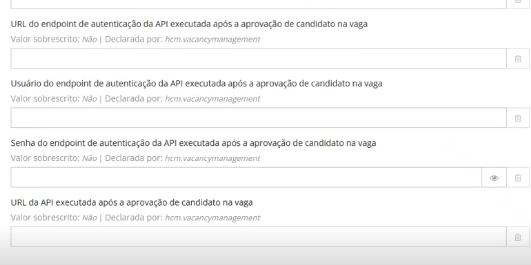
Após a aprovação de um candidato em uma vaga, será realizado a chamada da API configurada nas URL's da imagem acima, enviando um JSON com os dados do usuário aprovado.
Configurações genéricas
- Notificar o líder sobre candidaturas dos seus subordinados: gestor será notificado via plataforma sobre candidaturas de seus subordinados;
- Notificação para candidato sobre cancelamento de vaga ativa: o candidato será notificado via e-mail (caso possua um em seu cadastro) sobre o cancelamento da vaga em que ele estava candidato. Esse parâmetro é efetivo apenas para vagas da versão original do recrutamento. Em outras palavras: caso o parâmetro esteja ativo, qualquer vaga que for oriunda da versão atualizada, ao ser cancelada, não irá notificar os candidatos candidatados na mesma;
- Notificar o candidato externo sobre a necessidade de atualização do currículo e a sua futura exclusão por falta de dados: o candidato será notificado via e-mail (caso possua um cadastrado em seu perfil) sobre a necessidade de atualizar o seu currículo devido a falta de informações importantes;
Observação
A XPlatform permite agendar uma rotina que notifica o candidato externo sobre a necessidade de atualização do currículo e sua futura exclusão por falta de dados. Essa configuração é feita pela tela de agendamento, localizada no menu Tecnologia > Customização > Agendamentos > domínio HCM > serviço Recruitment. Basta informar apenas os campos obrigatórios e definir a periodicidade do envio.
- Para notificar o candidato externo sobre a necessidade de atualização do currículo, utilize a funcionalidade sendIncompleteResumesNotification;
- Para notificar o candidato externo sobre a exclusão do currículo por falta de dados, utilize a funcionalidade sendIncompleteResumesExclusionAlertNotification.
Para saber mais sobre agendamento de tarefas, acesse o Manual do Usuário da XPlatform.
- Exibir o nível do cargo: quando verdadeiro, exibe o nível de cargo na requisição/vaga;
- Desabilitar características do Posto de trabalho (Requisição de pessoal/Vagas): quando verdadeiro, não permite alterar as características integradas do posto de trabalho ao cadastrar uma requisição/vaga;
- Tempo mínimo para responder a avaliação de perfil: configura o tempo mínimo em dias para o candidato responder a avaliação de perfil;
- Nome da política de candidatura interna: permite informar o nome da política de candidatura interna que será apresentado para os colaboradores, juntamente com o link da política (caso esteja configurado) nas oportunidades internas;
- Link da política de candidatura interna: permite informar o link da política de candidatura interna que será apresentado para os colaboradores, juntamente com o nome da política (caso esteja configurado) nas oportunidades internas.
Candidato desistente
Este parâmetro está disponível em Tecnologia > Configuração > Por tenant. Localize o domínio HCM e dentro desse domínio, é necessário filtrar o serviço recruitmentprocessmanagement e clicar em Editar. Na guia Sistema, localize os parâmetro abaixo:
- Tipo de reabertura de vaga após desistência do candidato: Define a estratégia para a reabertura da vaga após o processo de desistência do candidato. Valores possíveis:
- Antes da data de admissão do candidato;
- Até a data de admissão do candidato;
- Depois da data de admissão do candidato (Valor Padrão).
- Limite de dias para reabrir uma vaga após a desistência do candidato: Quantidade de dias limite para a reabertura de vaga. Opção válida apenas quando o parâmetro Tipo de reabertura de vaga após desistência do candidato, possuir os valores 1 - Antes da data de admissão do candidato e 3 - Depois da data de admissão do candidato. Deve ser um valor inteiro positivo.
O valor padrão informado pelo sistema de limite de dias para reabrir a vaga é de 90 dias. - E-mail para notificação do processo seletivo: cadastrar múltiplos e-mails para a notificação da aceitação ou não de uma solicitação de desistência.
Para ativar este recurso em sistemas G5, abra o utilitário SeniorConfigCenter na pasta de instalação da G5 (Ex.: ..\Senior\SeniorConfigCenter.exe), acesse a opção Chaves e cadastre a seguinte configuração:
com.senior.vetorh.hcm.g7.recruitment_process_management.send_email.giveup=true
Feito isso, será necessário reiniciar o serviço do integrador para que a configuração seja efetivada.
Integração com G5 - Fluxos
Na tabela abaixo, seguem as regras por processo no sistema on-premises que serão executadas em cada fluxo de integração com a G5:
Importante
O web service utilizado para a integração com a G5 é do módulo Administração de Pessoal, portanto serão validadas apenas as regras criadas no módulo.
| Nome do fluxo | Descripción | Tabelas on-premises | Operações | EndPoint - Primitiva Executada | Ações de gatilho para geração de pendências | Regras por processo no sistema On-Premise |
|---|---|---|---|---|---|---|
| Requisição de Pessoal | Fluxo responsável por sincronizar os dados referentes a requisição de pessoal. | R126SVA. | Inserção e Atualização. | Recruitment/GetStaffRequisitionData |
|
|
| Situação do Candidato | Fluxo responsável por sincronizar os candidatos e suas respectivas situações. | R126RQU, R126CAN. Opcional: R122CEX. |
Inserção e Atualização. | VacancyManagement/CandidateSituationOnVacancy |
|
R126CAN: Executa as Regras por Processo (Customização): 336 - Inserir Manutenção Candidato e 337 - Alterar Manutenção Candidato, no sistema OnPremiss (G5). |
| Candidato Externo Aprovado | Fluxo responsável por trazer as informações necessárias para que seja possível realizar o processo de admissão do candidato externo. | R122CEX, R126RQU, R126CAN, R126CPE. | Inserção e Atualização. | VacancyManagement/InternalCandidateAdmissionDetail | Aprovar Candidato |
R126CAN: Executa as Regras por Processo (Customização): 336 - Inserir Manutenção Candidato e 337 - Alterar Manutenção Candidato, no sistema OnPremiss (G5). |
| Candidato Interno Aprovado | Fluxo responsável por trazer as informações necessárias para que seja possível realizar o processo de admissão do candidato interno. | R126RQU, R126CAN, R126CPE. | Inserção e Atualização. | VacancyManagement/ExternalCandidateAdmissionDetail | Aprovar Candidato |
R126CAN: Executa as Regras por Processo (Customização): 336 - Inserir Manutenção Candidato e 337 - Alterar Manutenção Candidato, no sistema OnPremiss (G5). |
| Exame Médico externo - Candidato Externo | Fluxo responsável por efetuar a sincronia dos exames médicos feitos por meio de terceiros para candidatos externos. | R122CEX, R126RQU, R126CAN, R110FIC, R110MAM. Opcional: R110HDF. |
Inserção e Atualização. | VacancyManagement/GetExternalCandidateMedicalExam | Envio Exame Médico |
R126CAN: Executa as Regras por Processo (Customização): 336 - Inserir Manutenção Candidato e 337 - Alterar Manutenção Candidato, no sistema OnPremiss (G5). R110FIC: Executa as Regras por Processo (Customização): 508 - Incluir Ficha Médica e 509 - Alterar Ficha Médica, no sistema OnPremiss (G5). |
| Exame Médico externo - Candidato Interno | Fluxo responsável por efetuar a sincronia dos exames médicos feitos por meio de terceiros para candidatos internos. |
R126RQU, R126CAN, R110MAM. Opcional: R110FIC, R110HDF. |
Inserção e Atualização. | VacancyManagement/GetCandidateMedicalExam | Envio Exame Médico |
R126CAN: Executa as Regras por Processo (Customização): 336 - Inserir Manutenção Candidato e 337 - Alterar Manutenção Candidato, no sistema OnPremiss (G5). R110FIC: Executa as Regras por Processo (Customização): 508 - Incluir Ficha Médica e 509 - Alterar Ficha Médica, no sistema OnPremiss (G5). |
| Exame Médico interno- Candidato Externo | Fluxo responsável por efetuar a sincronia dos exames médicos feitos internamente para candidatos externos. |
R122CEX, R126RQU, R126CAN, R110FIC, R110MAT. Opcional: R110HDF. |
Inserção e Atualização. | VacancyManagement/GetExternalCandidateMedicalExam | Envio Exame Médico |
R126CAN: Executa as Regras por Processo (Customização): 336 - Inserir Manutenção Candidato e 337 - Alterar Manutenção Candidato, no sistema OnPremiss (G5). R110FIC: Executa as Regras por Processo (Customização): 508 - Incluir Ficha Médica e 509 - Alterar Ficha Médica, no sistema OnPremiss (G5). |
| Exame Médico interno - Candidato Interno | Fluxo responsável por efetuar a sincronia dos exames médicos feitos internamente para candidatos internos. |
R126RQU, R126CAN, R110MAT. Opcional: R110FIC, R110HDF. |
Inserção e Atualização. | VacancyManagement/GetCandidateMedicalExam | Envio Exame Médico |
R126CAN: Executa as Regras por Processo (Customização): 336 - Inserir Manutenção Candidato e 337 - Alterar Manutenção Candidato, no sistema OnPremiss (G5). R110FIC: Executa as Regras por Processo (Customização): 508 - Incluir Ficha Médica e 509 - Alterar Ficha Médica, no sistema OnPremiss (G5). |
| Vaga |
Fluxo responsável por sincronizar os dados referentes à vaga. Caso ocorra uma exclusão da vaga, ele também realizará a exclusão dos candidatos aprovados. |
R126RQU. Opcional: R126CAN, R126CPE. |
Inserção, Atualização e Exclusão. | VacancyManagement/VacancyIntegrationDetail |
|
R126CAN: Executa as Regras por Processo (Customização): 336 - Inserir Manutenção Candidato, 337 - Alterar Manutenção Candidato e 338 - Excluir Manutenção Candidato, no sistema OnPremiss (G5). |
Importante
A faixa de vagas geradas a partir da primeira vaga cadastrada no ATS Gestão de Recrutamento e Seleção, é de uso restrito módulo. Não deverão ser cadastradas vagas nesta faixa, por outros meios que não sejam o próprio sistema, acarretando na possibilidade inconsistência.
O módulo ATS Gestão de Recrutamento e Seleção tem prioridade na gravação das vagas nesta faixa (em relação ao módulo G5 e eventuais customizações).
 English
English Español
Español


